Vidmore Video Converter acceptă conversia tuturor formatelor video populare. Vă permite să exportați fișiere video într-o gamă largă de formate și dispozitive. Puteți alege cu ușurință un format de ieșire și puteți converti videoclipurile cu ușurință. Noi formate sunt adăugate în mod constant, făcând software-ul mai puternic.
Vidmore Video Converter vă permite să convertiți toate formatele media obișnuite, inclusiv AVI, MKV, MOV, MP4, WMV, WebM, M4V și FLV. Puteți schimba cu ușurință formatul fișierului dvs. video.
Acest software de procesare video vă oferă peste 100 de presetări pentru toate dispozitivele și gadgeturile populare, inclusiv cele mai recente modele de iPhone, iPad, Samsung Galaxy, Sony PlayStation, TV și multe altele.
Fie că este un moment care schimbă viața, cum ar fi o nuntă sau un moment obișnuit, cum ar fi călătoria pentru prima dată, producătorul nostru de filme complet echipat are șabloane bogate pentru toate tipurile de ocazii. Adăugați fotografiile, filmările și muzica dvs. preferate pentru a crea propriul dvs. film superb de prezentare video în câteva minute.
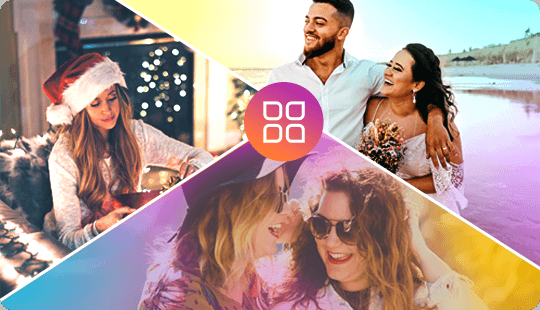
Diverse șabloane pentru videoclipul dvs. foto
Acest producător de videoclipuri super-simplu face ușor să spui poveștile vieții și să memoreze ocazii speciale, cum ar fi nunți, reuniuni de părtășie, cine de afaceri, sărbători sau zile de naștere. De asemenea, puteți adăuga muzică, texte, efecte etc. pentru a vă personaliza la perfecție videoclipul foto.
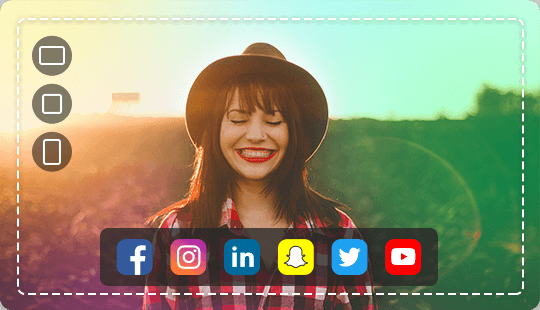
Creați videoclipuri pentru diferite platforme
După lustruirea filmului, puteți salva creația uimitoare ca MP4, MOV sau orice alte formate populare. În plus, îl puteți posta pe site-urile dvs. preferate - inclusiv YouTube, Facebook, Vimeo și multe altele pentru a vă impresiona familia, prietenii sau adepții.
Construiți un colaj video frumos proiectat cu videoclipuri, imagini, muzică și GIF-uri în câteva minute. Creatorul de colaje al Vidmore Video Converter este ușor de utilizat și distractiv de explorat.
Alegeți dintre grilele noastre de aspect concepute de designer pentru a face videoclipurile dvs. să iasă în evidență. Puteți adăuga culoare aspectului dvs. și puteți redimensiona flexibil grila de colaj.
Editați din mersPerfecționați crearea colajului video prin instrumentele noastre de editare simple. Editați-vă cu ușurință videoclipurile și adăugați texte, subtitrări, filtre sau efecte pentru a produce o capodoperă.
Adăugați muzică la colajul videoPentru a crea un colaj video uimitor, puteți adăuga melodia preferată pentru a o reda în videoclip pentru a evoca o anumită dispoziție.
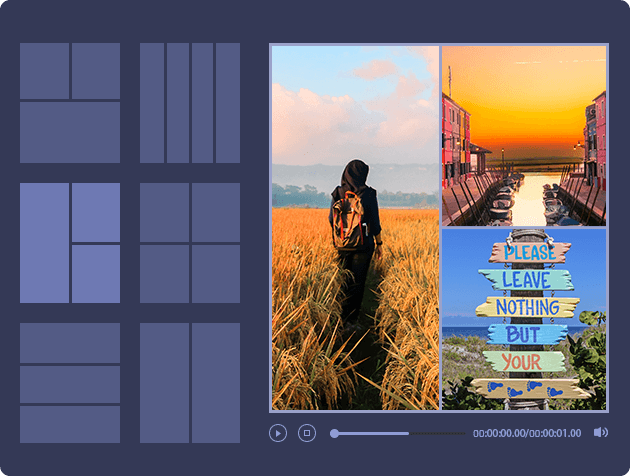
Cu Vidmore Video Converter, puteți controla pe deplin calitatea video. Acest software vă poate păstra calitatea originală a videoclipurilor, inclusiv cele în 1080p HD și 4K Ultra HD. Algoritmii profesioniști de procesare video mențin o calitate vizuală înaltă, dar la o dimensiune mai mică a fișierului.
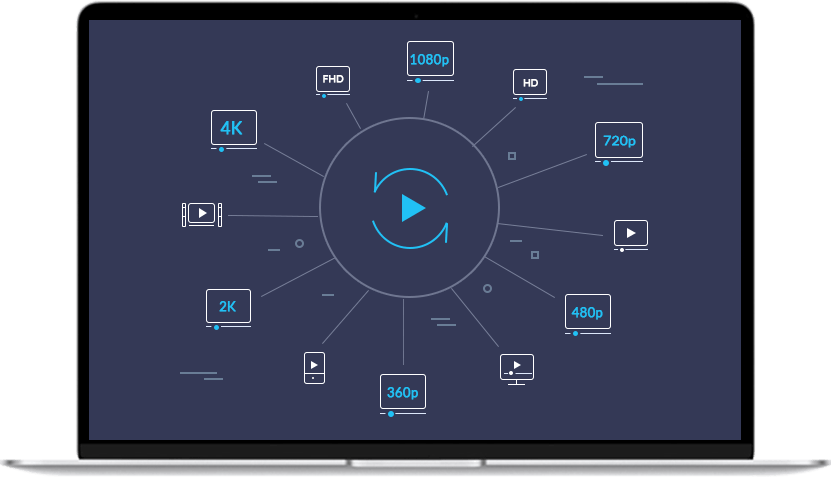

Convertiți videoclipuri 4K UHD în orice format video pentru orice dispozitiv

Realizați videoclipuri la 1080p HD și 720p HD cu o calitate excelentă a imaginii

Bucurați-vă de avantajele transcodării optime fără pierderi de calitate

Optimizați profilurile de ieșire cu setări încorporate proiectate cu atenție
Vidmore Video Converter este recunoscut ca fiind cel mai rapid convertor video pentru Windows și Mac. Cu cea mai avansată tehnologie de accelerare din lume, vă puteți converti videoclipurile la o viteză de 50 de ori mai mare. Viteza de conversie crește dramatic pe computerele cu procesoare Intel, NVIDIA și grafică AMD.
Cu algoritmii de procesare video de mare viteză, Vidmore Video Converter poate converti videoclipurile în calitate HD 4K / 1080p la o viteză de 50 de ori mai mare.
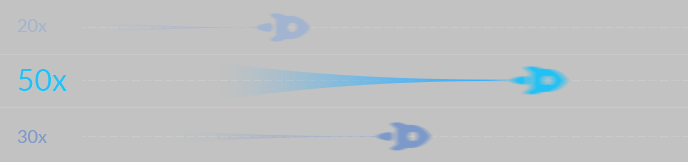
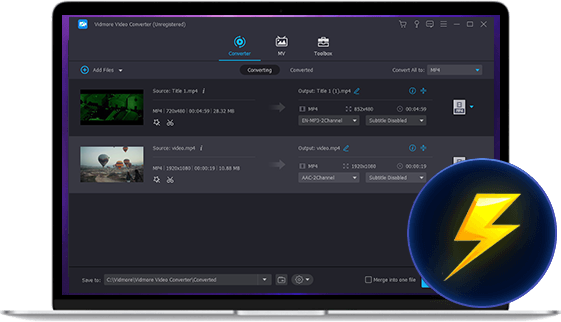
 Accelerare hardware
Accelerare hardware Sprijiniți accelerarea hardware avansată a aplicațiilor NVIDIA CUDA, NVENC, Intel QSV și AMD pentru a realiza o conversie video rapidă.
 Optimizare pentru procesor multi-core
Optimizare pentru procesor multi-core Folosiți pe deplin procesorul dvs. multicore pentru a converti fișiere video cu nuclee diferite, accelerând fiecare conversie de fișiere.
Vidmore Video Converter este echipat cu un editor video încorporat și vă permite să creați și să editați videoclipurile personalizate cu ușurință. Poate satisface toate cerințele obișnuite de editare video cu o interfață ușor de utilizat. Aflați ce puteți face cu aceste opțiuni de editare.

Este un noroc rar când videoclipul nu are nevoie de tăiere sau divizare. Cu Vidmore Video Converter, puteți tăia capătul sau începutul videoclipului sau ambele, pentru a tăia un clip din mijlocul videoclipului. Această funcție face mai ușor ca niciodată scurtarea unui videoclip.
Această funcție de decupare este utilă și atunci când trebuie să împărțiți un fișier video lung în clipuri mici. După ce ați tăiat segmentele dorite, software-ul poate emite fiecare clip separat sau le poate îmbina într-un videoclip nou, fără pierderi de calitate.
Consultați tutorialul complet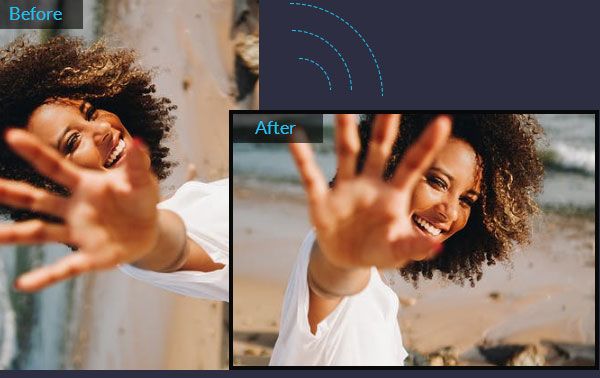
Dacă ați înregistrat vreodată un videoclip pe smartphone, doar pentru a-l găsi lateral sau cu susul în jos, atunci știți cât de frustrant poate fi să-l urmăriți mai târziu. Este o eroare făcută de mulți oameni. Dar nu vă faceți griji. Vidmore Video Converter oferă o modalitate rapidă de a rezolva această problemă.
Acest software poate întoarce videoclipul pe verticală și orizontală, se poate roti cu 90 de grade, se poate roti cu 180 de grade sau se poate roti cu 270 de grade. Cu un simplu clic, puteți salva videoclipul rotit în unghiul corect pe măsură ce solicitați.
Consultați tutorialul complet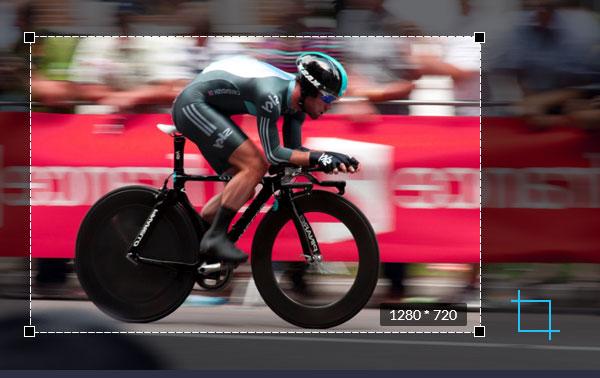
Ați descărcat vreodată un videoclip care are un filigran în zona colțului sau margini negre în jurul zonei? Dacă trebuie să tăiați zona inutilă a filmărilor, Vidmore Video Converter este soluția dvs. perfectă.
Cu această funcție de decupare, puteți decupa cu ușurință un videoclip și puteți elimina orice dezordine nedorită de la marginea videoclipului. În doar câteva clicuri puteți curăța cadrul și menține atenția publicului exact acolo unde aveți nevoie.
Consultați tutorialul complet
Cele mai esențiale și esențiale setări de editare video nu sunt altele decât schimbarea imaginilor precum luminozitatea, contrastul, saturația și nuanța. Puteți să vă optimizați manual captura video ajustând aceste efecte. Utilizați Vidmore Video Converter pentru a crea videoclipuri personalizate cu imagini uimitoare.
Uneori, poate doriți să măriți volumul unui videoclip, astfel încât să vă puteți bucura de el chiar și în mediul de zgomot. În această caracteristică, puteți găsi o opțiune simplă pentru a crește volumul până la 200%.
Consultați tutorialul complet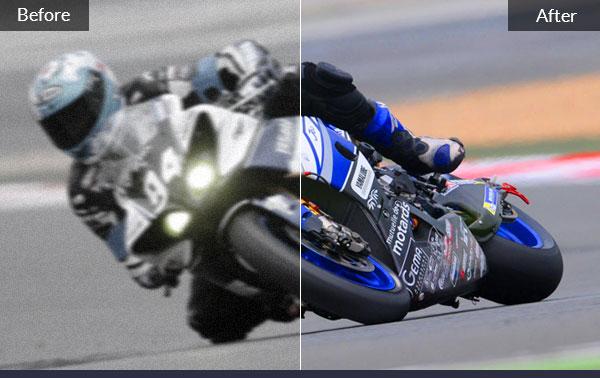
Dacă ați descărcat un film care este împărțit în mai multe clipuri, puteți utiliza cu ușurință Vidmore Video Converter pentru a îmbina clipurile într-un singur fișier. Cu un simplu clic, puteți combina fișierele video selectate și le puteți exporta într-un fișier nou. Indiferent de formatele videoclipurilor, software-ul le poate prelucra și combina.
De asemenea, atunci când tăiați un videoclip în clipuri, puteți activa opțiunea de îmbinare pentru a combina segmentele și a crea un videoclip nou.
Consultați tutorialul complet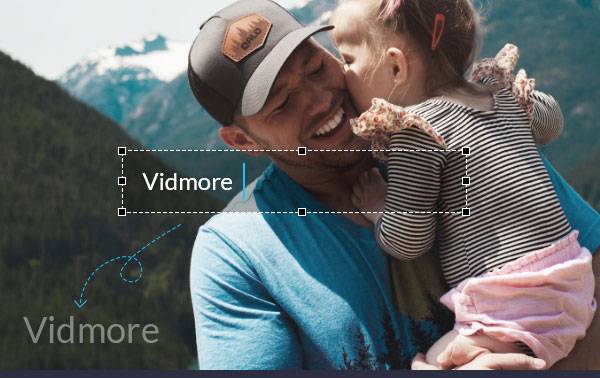
Dacă ați înregistrat un videoclip și doriți să îl încărcați pe YouTube, este necesar să adăugați informații despre filigran sau proprietate, cum ar fi semnătura. Spectatorii vor cunoaște creatorul original al conținutului pe care îl vizionează.
Cu Vidmore Video Converter, vă puteți proteja conținutul și marca video adăugând un filigran în videoclip. Puteți utiliza textul și imaginea (sigla) ca filigran video și apoi să partajați videoclipul dvs. online.
Consultați tutorialul completVidmore Video Converter a fost utilizat de peste 100.000 de utilizatori. Verificați de ce le place clienților.
Funcția convertorului video este la fel de publicitară. Software-ul este direct și nu are o mare curbă de învățare cu privire la modul de utilizare.
 Maria
Maria Foarte mulțumit de acest software. Am reușit să convertesc videoclipuri de pe Sony CX405. Funcțiile de editare sunt foarte ușor de utilizat.
 Anderson
Anderson Îmi place simplitatea de utilizare combinată cu caracteristici puternice. Acest software acceptă videoclipuri 4K cu codecuri H.265. Foarte impresionant.
 Shawn
Shawn Am colectat o mulțime de sfaturi și trucuri pentru a vă ajuta să înțelegeți pe deplin utilizarea Vidmore Video Converter.

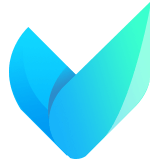
Cu Vidmore Video Converter, puteți converti, comprima și edita cu ușurință videoclipuri ca un profesionist. Descărcați acum acest software de procesare video 4K, pentru a vă bucura de o viață digitală plină de culoare.
Windows, macOS (Mac OS X)
/ 4.8
Începând cu $19.95
1.3.36 (26 decembrie 2023)